
Cómo ver los canales gratis de Pluto TV en Kodi
Cómo ver los canales gratis de Pluto TV en Kodi. Pluto TV no para de añadir nuevos canales a su plataforma gratis basada en anuncios (AvOD). Si tienes alguna inquietud recuerda contactarnos a través de nuestras redes sociales, o regístrate y déjanos un comentario en esta página. También puedes participar en el WhatsApp. Si usas Telegram ingresa al siguiente enlace.
Para este mes de marzo, la plataforma incluirá los canales de Empeños a lo bestia, Pluto TV Action Kids, Rich, Pluto TV Investiga y Clubbing TV. Además de en la web, podemos acceder al contenido en móviles, Smart TV e incluso es posible ver Pluto TV en Chromecast. Además, también podemos añadirlo a Kodi, y te vamos a explicar cómo hacerlo.
Kodi permite instalar multitud de addons para ver contenido de otras plataformas, pudiendo centralizarlo todo en una misma app. Así, como no podía ser de otra manera, la comunidad se puso manos a la obra, y el mes pasado lanzaron el primer addon para poder ver Pluto TV en Kodi. Con Pluto TV accedemos a decenas de canales gratis, no haciendo falta ni siquiera registrarnos en la web para poder ver series en Pluto TV y otros contenidos.
El addon de Pluto TV para Kodi está en el repositorio oficial
El addon, además, es muy fácil de instalar, ya que está disponible en el repositorio oficial de Kodi. Recordamos que, con Kodi 19 Matrix, el Team Kodi ha cambiado la forma en la que designa los repositorios, destacando el oficial e impidiendo que uno no oficial sustituya a uno oficial. Así, se priorizará siempre la instalación de addons oficiales, y por tanto legales.
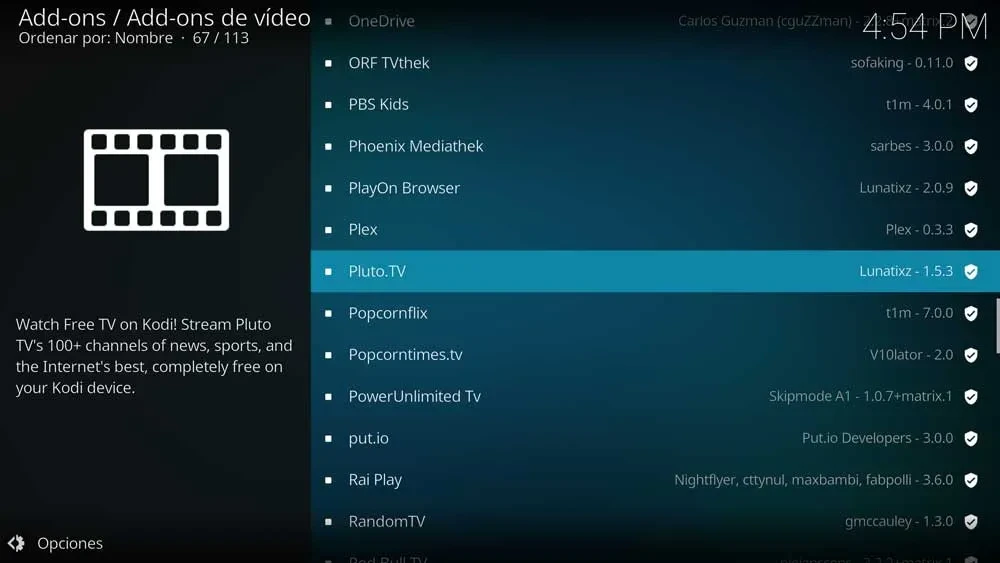
Para instalarlo, tenemos que ir a Addons > Instalar desde repositorio > Add-ons de vídeo > Pluto.TV. Al pulsar en Pluto.TV, se nos abrirá la ventana del addon con la descripción, y en la parte inferior tenemos el botón de «instalar».
Al darle, se nos notificará de que se van a instalar varios addons adicionales para poder ver el contenido en streaming, entre los que encontramos IPTV Manager, InputStream Helper, PVR IPTV Simple Cliente, Inputstream FFmpeg Direct, InputStream Adaptive y RTMP Input. Si tenemos instalados otros addons para ver contenido en streaming es posible que ya tengamos instalado algunos de ellos, e incluso es posible que los tengamos todos.
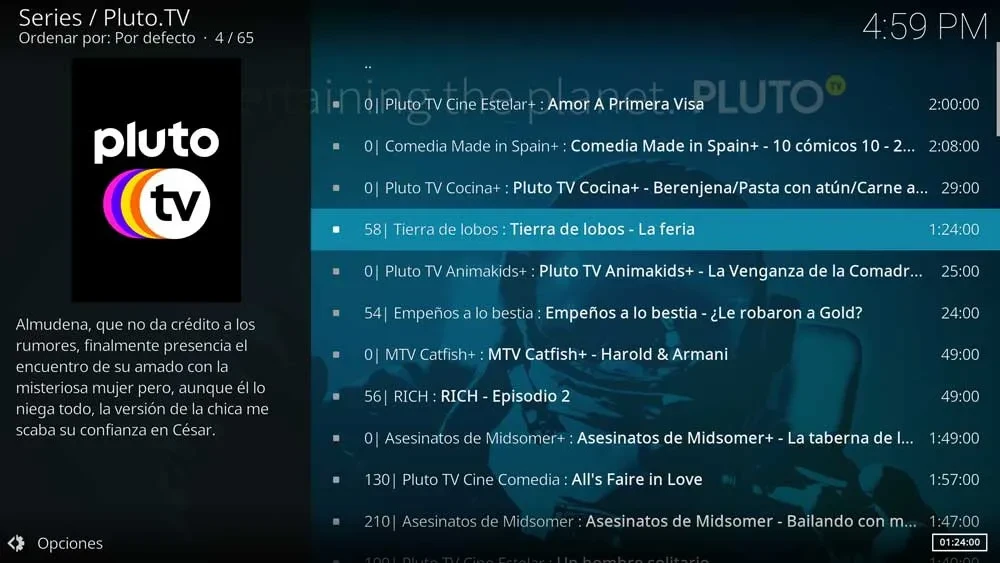
Podemos guardar canales favoritos para tenerlos más a mano
Una vez instalada, ya abrimos la aplicación, vamos al apartado de Live, y ya tendremos el listado completo de los canales de Pluto TV. Si hacemos click izquierdo en ellos, pasaremos directamente a verlos.
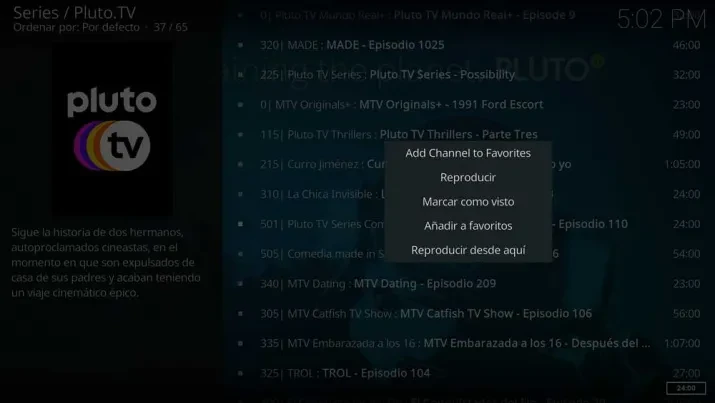
Si hacemos click derecho, tenemos más opciones, como añadir el canal a favoritos para ir directamente a esa sección y no tener que pasar por todos los canales disponibles que hay, a elegir entre multitud de opciones de entretenimiento, como películas, series, documentales, dibujos animados y mucho más.


